Edytor wideo Clipchamp jest teraz dostępny dla klientów komercyjnych platformy Microsoft 365.
Aby ułatwić Ci rozpoczęcie pracy, zebraliśmy listę typowych pytań na ten temat, sposobu korzystania z niego z konta służbowego, gdzie można uzyskać do niego dostęp, w którym planach platformy Microsoft 365 jest ona zawarta, jak jest ona zintegrowana z innymi produktami firmy Microsoft i nie tylko.
Z czasem zaktualizujemy ten zestaw często zadawanych pytań w miarę rozwoju produktu i publikowania nowych wersji.
Jeśli jesteś administratorem platformy Microsoft 365, zobacz: Jak zarządzać dostępem programu Clipchamp dla użytkowników w organizacji.
Często zadawane pytania
-
Kiedy mogę uzyskać dostęp do aplikacji Clipchamp za pomocą konta służbowego?
-
Gdzie użytkownicy z kontami służbowymi mogą uzyskać dostęp do programu Clipchamp?
-
Czy mogę przenieść projekty utworzone w programie Clipchamp dla kont osobistych do wersji roboczej?
-
Czy aplikacja Clipchamp dla systemu Windows obsługuje konta służbowe?
-
Czy funkcje są takie same w wersjach służbowych i osobistych programu Clipchamp?
-
Jaki jest najlepszy sposób na bieżąco z dostępnością funkcji?
-
Czy mogę zmienić język wyświetlania programu Clipchamp dla kont służbowych?
-
Czy wiele osób będzie w stanie edytować ten sam klip wideo w tym samym czasie?
-
Czy administratorzy będą mogli wyłączyć dostępność aplikacji Clipchamp?
-
Czy będzie możliwe edytowanie nagrań spotkań aplikacji Teams w aplikacji Clipchamp?
Jaka jest różnica między używaniem aplikacji Clipchamp za pomocą konta służbowego a używaniem programu Clipchamp z kontem osobistym?
Osobista wersja programu Clipchamp może być używana autonomicznie z kontami osobistymi za pośrednictwem aplikacji Clipchamp dla Windows 10 lub Windows 11. Można go również używać w przeglądarce Edge lub Chrome za pośrednictwem https://app.clipchamp.com i ma warstwę bezpłatnego i płatnego konta. Niektóre funkcje premium w tej wersji clipchamp są również dostępne w ramach subskrypcji platformy Microsoft 365 dla użytkowników indywidualnych i rodzinnych.
Natomiast standardowy plan wersji roboczej programu Clipchamp jest dołączoną usługą w następujących licencjach platformy Microsoft 365 dla firm:
-
Microsoft 365 E3
-
Microsoft 365 E5
-
Microsoft 365 Business Standard
-
Microsoft 365 Business Premium
-
Microsoft 365 E3 dodatkowe funkcje
-
Microsoft 365 E5 dodatkowe funkcje
Domyślnie aplikacja Clipchamp do pracy jest włączona dla użytkowników, którzy mają jedną z tych licencji platformy Microsoft 365 przypisanych do nich przez organizację.
Nowy program Clipchamp dla planów subskrypcji służbowych
Od początku grudnia 2023 r. oprócz programu Clipchamp Standard będącego częścią wymienionych powyżej licencji platformy Microsoft 365 nowy plan Clipchamp Premium jest dostępny jako dodatek dla Microsoft 365 Enterprise lub dla firm. Klienci korzystający z jednego z powyższych planów licencyjnych mogą kupić aplikację Clipchamp Premium, aby uzyskać dostęp do dodatkowych funkcji.
Clipchamp Standard i Clipchamp Premium są również dostępne jako autonomiczne subskrypcje dla użytkowników służbowych , którzy nie korzystają z jednego z wymienionych powyżej planów licencyjnych platformy Microsoft 365. Aby uzyskać więcej informacji, zobacz to ogłoszenie.
Dodatkowe uwagi dotyczące dostępności
-
Program Clipchamp nie zostanie dodany jako usługa do Office 365 jednostek SKU. Subskrybenci jednostki SKU Office 365 mogą jednak kupić aplikację Clipchamp jako licencję autonomiczną.
-
Licencje na dodatkowe funkcje Microsoft 365 E3/E5 są dostępne dla subskrybentów oryginalnych jednostek SKU Platformy Microsoft 365 E3/E5. Aby uzyskać więcej szczegółowych informacji, zobacz ten wpis w blogu społeczności technicznej.
-
Aby uzyskać informacje o wersjach clipchamp, w tym o możliwej dostępności w dodatkowych wersjach platformy Microsoft 365, postępuj zgodnie z planem dotyczącym platformy Microsoft 365.
Jak sprawdzić, w której wersji jestem?
Robocza wersja programu Clipchamp zawiera stronę docelową platformy Microsoft 365, na która jest wyświetlana lista wszystkich projektów edytowania wideo. Jest ona dostępna na https://www.microsoft365.com/launch/Clipchamp/ w przeglądarce Edge lub Chrome, a po uruchomieniu aplikacji klasycznej Clipchamp dla systemu Windows zaloguj się za pomocą służbowego konta Microsoft.
Ta wersja programu Clipchamp jest dostępna tylko wtedy, gdy masz służbowe konto Microsoft zarządzane przez Twoją organizację/pracodawcę.
Jeśli korzystasz z wersji roboczej w przeglądarce, adres internetowy to adres programu SharePoint lub usługi OneDrive Twojej organizacji, na przykład https://contoso.sharepoint.com.
Z kolei osobista wersja programu Clipchamp nie ma na tym etapie strony początkowej platformy Microsoft 365. Na stronie głównej platformy Microsoft 365, gdzie są wyświetlane wszystkie aplikacje dostępne dla Ciebie, zaznaczenie pozycji Clipchamp spowoduje wyjście z microsoft365.com do osobistej wersji clipchamp na stronie https://app.clipchamp.com.
Możesz uzyskać dostęp do wersji osobistej za pomocą osobistego lub rodzinnego konta Microsoft, wiadomości e-mail (za pomocą metody logowania za pomocą magicznego linku) lub kombinacji adresu e-mail/hasła. W aplikacji klasycznej Clipchamp dla systemu Windows zaloguj się do wersji osobistej za pomocą osobistego konta Microsoft.
Ponadto na tym etapie w wersji osobistej są dostępne pewne funkcje, które nie są jeszcze dostępne w wersji roboczej, zobacz Porównanie funkcji między wersją roboczą clipchamp a wersją osobistą. Zespół clipchamp jest zajęty wprowadzaniem tych funkcji do wersji roboczej stopniowo.
Kiedy mogę uzyskać dostęp do aplikacji Clipchamp za pomocą konta służbowego?
To, czy aplikacja Clipchamp jest już widoczna na Twoim koncie służbowym, zależy od tego, czy jest ono włączone w organizacji platformy Microsoft 365, do których należysz, a także zależy od licencji usługi Microsoft 365 dla firm subskrybowanej przez Twoją organizację.
Jeśli nie widzisz jeszcze pozycji Clipchamp w aplikacjach platformy Microsoft 365, porozmawiaj z administratorem o dostępności aplikacji Clipchamp w organizacji.
Gdzie użytkownicy z kontami służbowymi mogą uzyskać dostęp do programu Clipchamp?
Dostęp do klipsamp można uzyskać za pośrednictwem kilku punktów wejścia. Niektóre z nich są teraz dostępne. inne osoby będą dodawane w czasie.
-
Ikona Uruchamianie aplikacji platformy Microsoft 365,
-
Strona początkowa programu Clipchamp na platformie Microsoft 365 dla sieci Web
-
W sieci Web w usłudze OneDrive i programie SharePoint kliknij pozycję Nowy.
-
W Stream
-
W aplikacji klasycznej Clipchamp dla systemu Windows (z wersji 3.x)
Wpis clipchamp w obszarze Uruchamianie aplikacji platformy Microsoft 365.
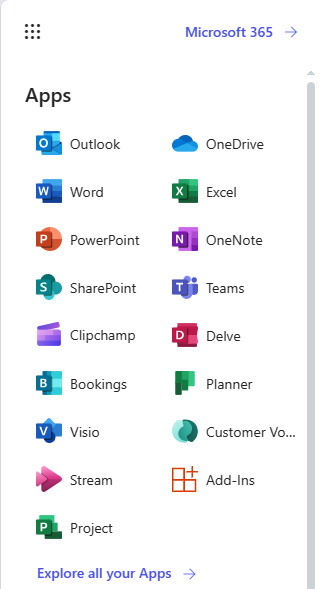
Strona początkowa programu Clipchamp na platformie Microsoft 365 dla sieci Web. Możesz wybrać jeden z istniejących projektów edycji lub otworzyć nowy, klikając pozycję Pusty klip wideo.
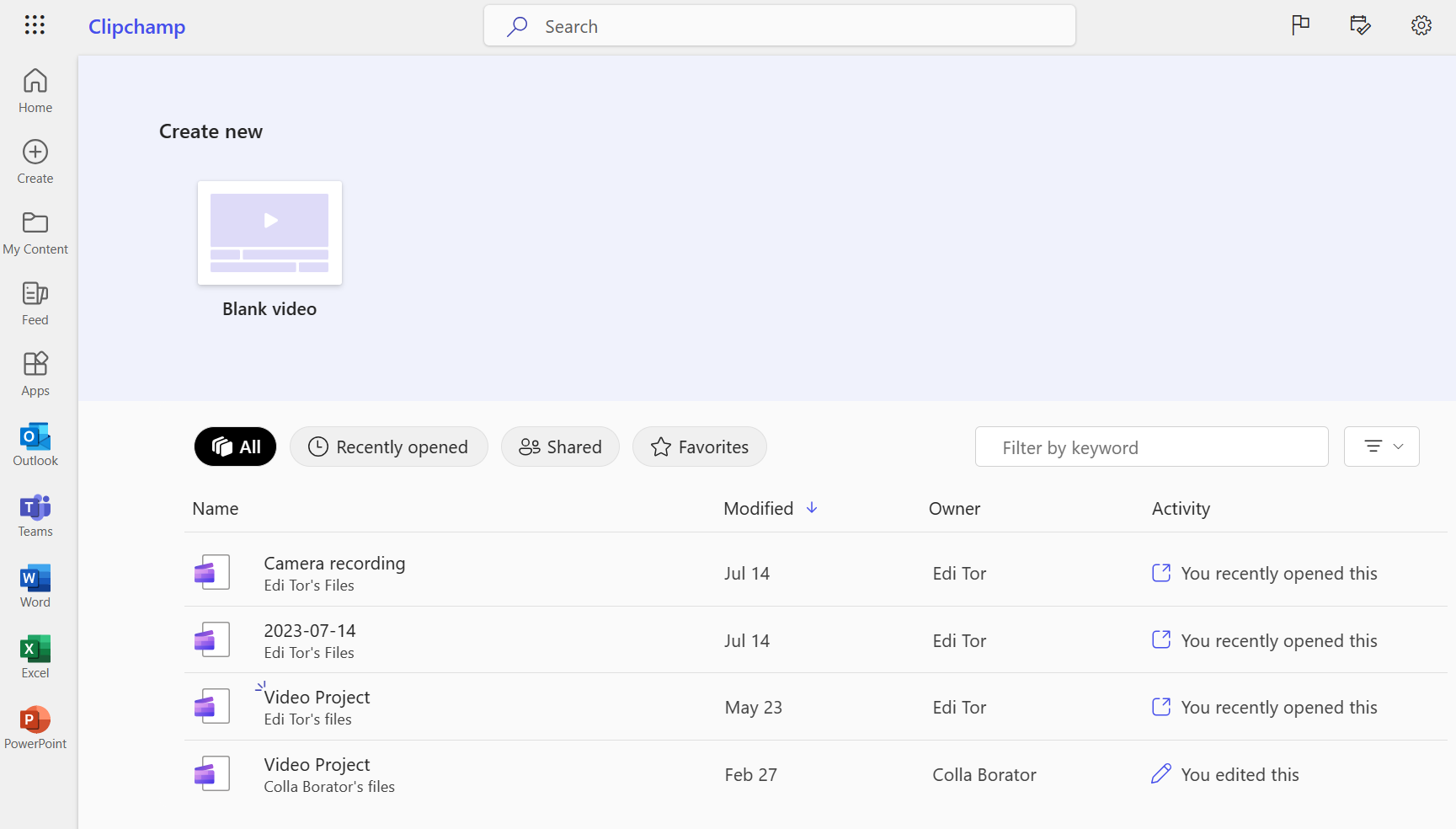
Clipchamp na stronie Twórca platformy Microsoft 365.
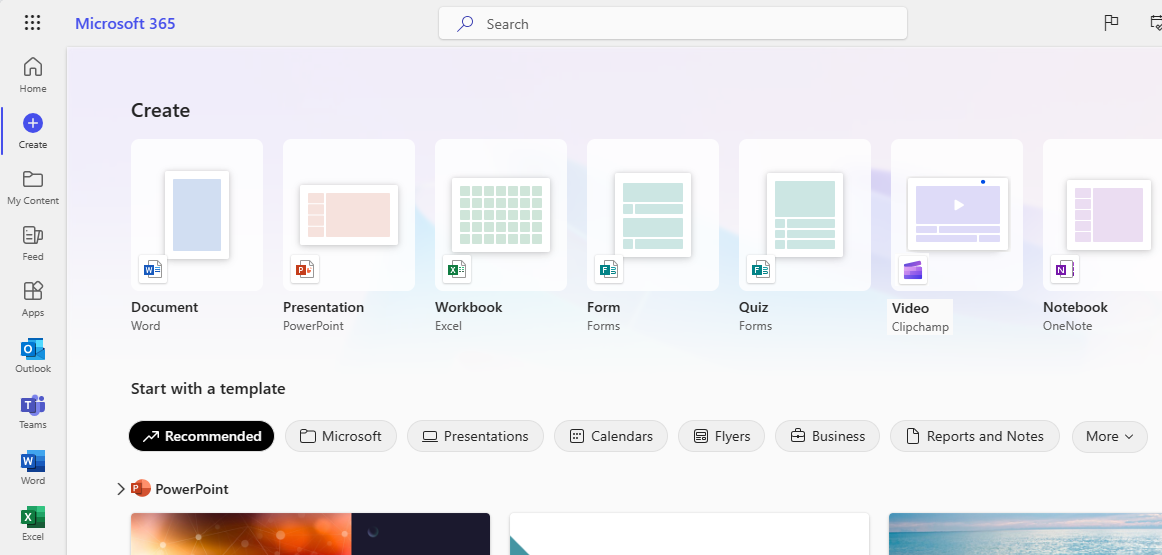
W usłudze OneDrive i programie SharePoint opcja Klip wideo jest dostępna w menu Dodaj nowy .
Uruchomi edytor Clipchamp na nowej karcie przeglądarki i zapisze odpowiedni projekt Clipchamp w usłudze OneDrive/ programie SharePoint.
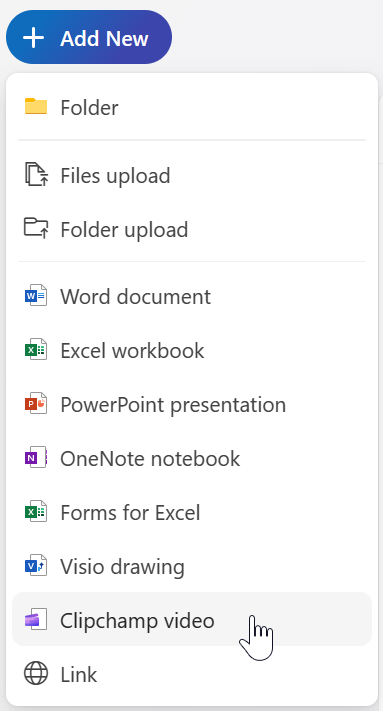
W usłudze OneDrive i programie SharePoint w sieci Web możesz również rozpocząć projekt clipchamp z istniejącego pliku wideo w obszarze Moje pliki , zaznaczając go, a następnie wybierając pozycję Otwórz > Edytuj w programie Clipchamp.
W Microsoft Stream możesz rozpocząć edytowanie projektu clipchamp z Stream klipu wideo, jeśli masz wymagane uprawnienia dostępu do tego klipu wideo.
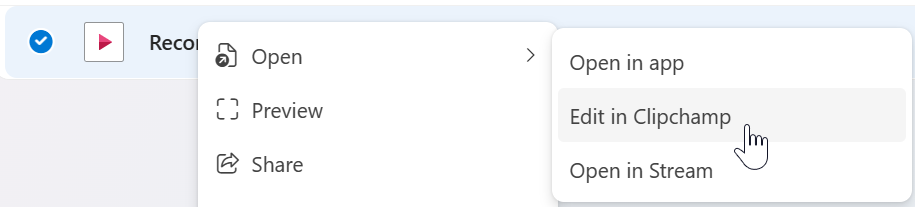
Jak edytować klip wideo za pomocą programu Clipchamp?
Clipchamp to internetowy edytor wideo. Aby rozpocząć, zobacz: Jak edytować klip wideo.
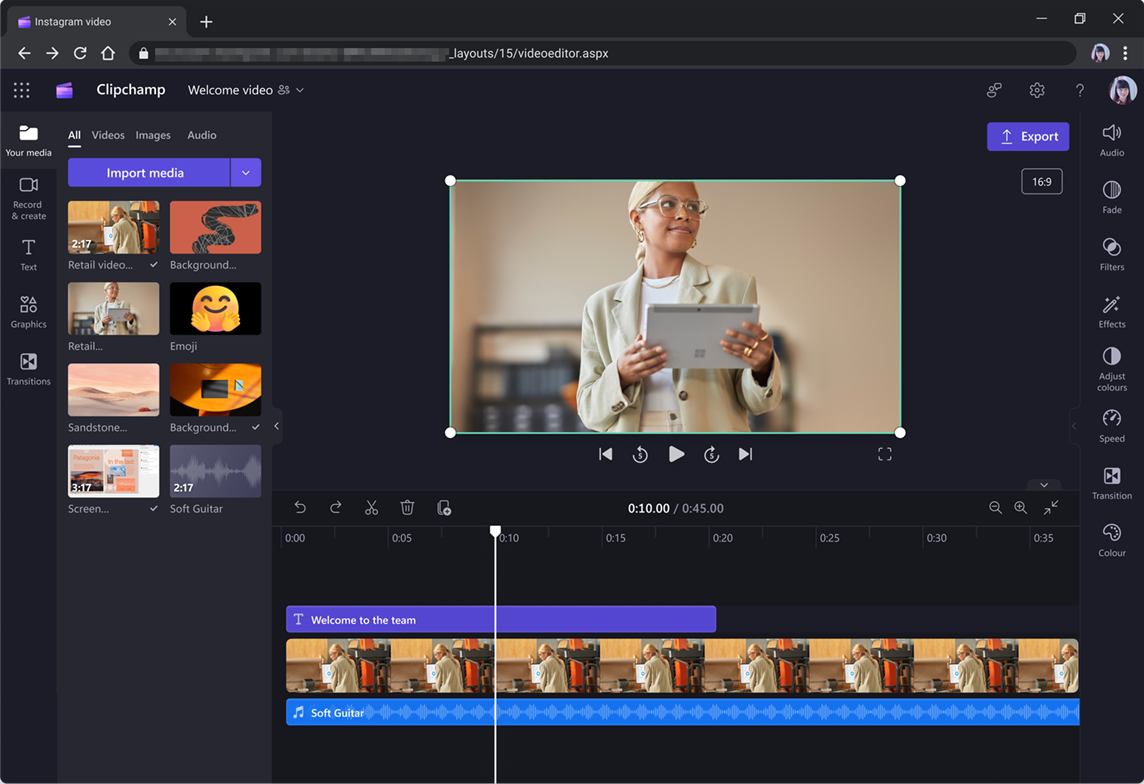
Obrazy, klipy wideo, pliki audio i inne elementy można załadować w sekcji Moje multimedia .
Przeciągnij multimedia na oś czasu i rozszerz lub przytnij klipy, aby dostosować żądany czas trwania i wyświetlić podgląd klipu wideo, wybierając pozycję Odtwórz. Możesz również nagrać ekran lub kamerę internetową i dodać tekst do klipu wideo.
Po zakończeniu edytowania wybierz pozycję Eksportuj, aby zapisać nowy plik wideo projektu. Ten .mp4 klip wideo można pobrać na komputer lub zapisać z powrotem w usłudze OneDrive lub programie SharePoint w celu udostępnienia innym osobom.
Czy mogę przenieść projekty utworzone w programie Clipchamp dla kont osobistych do wersji roboczej?
Nie, na tym etapie nie jest to możliwe.
Czy aplikacja Clipchamp dla systemu Windows obsługuje konta służbowe?
Do wersji 2.9.x aplikacja klasyczna Clipchamp dla Windows 10 i Windows 11 obsługuje tylko konta osobiste lub rodzinne Microsoft.
W aplikacji w wersji 3.x obsługiwane są również konta służbowe. Ta nowa wersja aplikacji klasycznej jest teraz ogólnie dostępna.
Gdy oba typy kont są obsługiwane w tej samej aplikacji systemu Windows, istnieją pewne logiki stosowane do bezpośrednich użytkowników do ich "poprawnej" wersji Clipchamp. Aby uzyskać więcej informacji, zobacz: Obsługa konta służbowego w aplikacji Clipchamp dla systemu Windows.
Czy funkcje są takie same w wersjach służbowych i osobistych programu Clipchamp?
Nie wszystkie funkcje dostępne w aplikacji Clipchamp dla kont osobistych są jeszcze uruchamiane dla osób uzyskujących dostęp do aplikacji Clipchamp za pomocą konta służbowego. Aby zapoznać się z bieżącym zestawem funkcji w poszczególnych wersjach i planach, zobacz Porównanie funkcji między wersjami osobistymi i służbowymi programu Clipchamp.
Jaki jest najlepszy sposób na bieżąco z dostępnością funkcji?
Dostępność funkcji zostanie ogłoszona w centrum wiadomości Administracja Microsoft 365, do których ma dostęp administrator, oraz w przewodniku po platformie Microsoft 365.
Czy mogę zmienić język wyświetlania programu Clipchamp dla kont służbowych?
Tak, możesz zmienić język aplikacji. Jeśli jest włączona w Twojej organizacji, wybranie preferowanego języka jest możliwe za pośrednictwem strony profilu osobistego programu SharePoint.
Podczas uruchamiania aplikacja Clipchamp jest dostępna w językach obsługiwanych przez usługę OneDrive i program SharePoint z wyjątkiem języków z obsługą od prawej do lewej. Dodamy obsługę tych funkcji w przyszłej wersji.
Gdy uzyskujesz dostęp do programu Clipchamp za pośrednictwem aplikacji klasycznej dla systemu Windows, język interfejsu użytkownika jest kontrolowany przez język ustawiony dla systemu Windows.
Czy wiele osób będzie w stanie edytować ten sam klip wideo w tym samym czasie?
Początkowo wiele osób nie będzie mogło edytować tego samego klipu wideo w tym samym czasie, jednak projekty można udostępniać za pośrednictwem usługi OneDrive lub programu SharePoint, duplikować lub edytować w osobnych godzinach.
Jakie typy integracji istnieją z Microsoft Stream?
Klipy wideo wyeksportowane z aplikacji Clipchamp do pracy są automatycznie przekazywane do Stream (wersja SharePoint). Po wyeksportowaniu gotowego klipu wideo użytkownicy będą mogli utworzyć link do udostępniania lub kontynuować Stream dla różnych innych akcji, w tym ustawień rozdziałów.
Możesz również otworzyć klip wideo Stream w programie Clipchamp, aby go tam edytować, jeśli masz wymagane prawa dostępu do pliku wideo.
Czy można zaimportować lub wyeksportować transkrypcje, rozdziały lub inne metadane z projektów Clipchamp za pomocą Stream?
Nie, na tym etapie nie jest to możliwe.
Czy administratorzy będą mogli wyłączyć dostępność aplikacji Clipchamp?
Administratorzy platformy Microsoft 365 mogą zarządzać dostępnością aplikacji Clipchamp dla poszczególnych użytkowników, grup użytkowników lub całej organizacji.
Jak są przechowywane projekty clipchamp?
Projekty clipchamp są przechowywane jako pliki w bibliotekach dokumentów usługi OneDrive i programu SharePoint. Aby uzyskać więcej informacji, zobacz: Jak program Clipchamp przechowuje i przetwarza pliki multimedialne w edytowaniu projektów.
Czy będzie możliwe edytowanie nagrań spotkań aplikacji Teams w aplikacji Clipchamp?
Tak. Przejdź do nagrania, a następnie wybierz pozycję "Otwórz > Edytuj w clipchamp". Działa to, jeśli masz niezbędne prawa dostępu do nagrania.
Czy podczas edytowania klipu wideo w usłudze OneDrive oryginalny plik wideo został natychmiast zastąpiony lub zaktualizowany?
Nie. Podczas eksportowania edytowanego klipu wideo domyślnym zachowaniem jest zapisanie nowego klipu wideo, chyba że zostanie on specjalnie zastąpiony oryginalnym klipem wideo.










